때때로 물건을 바꾸는 것은 나쁜 생각이 아닙니다. 예를 들어, 같은 스티커를 한동안 사용하고 나면 더 많이 찾습니다. 그리고 그렇게 하면 결국 자신의 것을 만들게 됩니다.
스타일에 변화를 줄 글꼴 스타일로 특정 앱을 설치하지 않는 한 일반적으로 동일합니다. 좋은 소식은 WhatsApp 및 메시지를 입력해야 하는 다른 앱에서 보내는 메시지에 스타일을 추가할 Android용 무료 글꼴 앱이 있다는 것입니다.
WhatsApp에 새 글꼴 스타일을 추가하는 방법
WhatsApp에서 텍스트가 어떻게 보이는지 변경하려면 키보드를 변경해야 합니다. 가장 좋아하는 키보드가 있을 수 있지만, 재미를 더하고 싶을 때마다 키보드로 전환할 수 있습니다. 글꼴 건반.
앱을 처음 설치할 때 설치 프로세스를 안내하고 키보드를 전환해야 합니다. 설정이 완료되면 앱에서 WhatsApp에 입력하기 전에 키보드를 사용해 볼 수 있습니다.
따라서 글꼴 스타일이 마음에 들지 않으면 앱을 제거할 수 있습니다. 글꼴 스타일로 입력을 시작하면 테스트 단계에서 다른 스타일을 시도하기 전에 입력한 내용을 지워야 합니다.
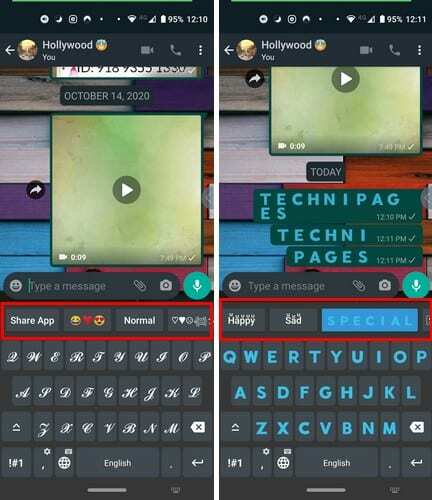
앱이 제공해야 하는 모든 글꼴 스타일은 텍스트 바로 위에 있습니다. 하나의 글꼴 스타일로 입력을 시작하고, 내용을 전환하고, 메시지 중간에 다른 글꼴 스타일로 입력을 시작할 수 있습니다. 이미 타이핑을 시작했는데 더 좋아하는 다른 글꼴이 보이면 더 좋아하는 글꼴로 변경할 수 있는 방법이 없습니다.
텍스트를 길게 누른 다음 점을 눌러 텍스트를 굵게, 기울임꼴, 취소선 또는 고정 폭으로 변경하여 내용을 변경할 수 있습니다. 잠시 후 새 글꼴 스타일로 사용하던 키보드가 그리워지면 세계 아이콘을 길게 누르고 전환하려는 키보드를 선택하십시오.
결론
메시지에서 중요한 것은 상대방이 그것을 이해할 수 있다는 것입니다. 시간이 지나면 매일 같은 글꼴 스타일을 보는 것이 지루해집니다. 이 앱은 Google Play에서 가장 인기가 있지만 다른 글꼴 스타일 앱도 시도해 볼 수 있습니다.